Cómo usar las funciones de facturación de idloom-events
A partir de nuestro paquete Light, los clientes de idloom-events tienen la opción de organizar eventos de pago y de hacer que sus invitados paguen directamente desde la plataforma o mediante transferencia bancaria. Pero cuando hablamos de movimientos de dinero, hablamos de contabilidad. Por ello, hemos desarrollado un sistema de facturación innovador, que permite enviar facturas personalizadas automáticas a los asistentes, así como generar facturas proforma e incluso notas de crédito.
Esta guía le ofrecerá más información sobre cómo usarlo y lo enormemente útil que le puede resultar.
Cómo configurar la facturación para sus eventos
Para empezar a configurar la facturación para su evento, vaya a la sección "Opciones de facturación" en la página de edición de su evento. Desde allí, podrá configurar lo siguiente:
- El prefijo y número de inicio de sus facturas y facturas proforma.
- El número de IVA que se mostrará en las facturas (recuerde establecer un tipo de IVA si su evento es de pago; más información sobre los ajustes del IVA aquí).
- Un número de compañía adicional opcional que puede que quiera añadir.
- La generación automática (o no) de documentos; aquí podrá decidir si quiere que sus documentos se generen de forma automática para cada solicitante de inscripción o si prefiere generarlos de forma manual por cada invitado.
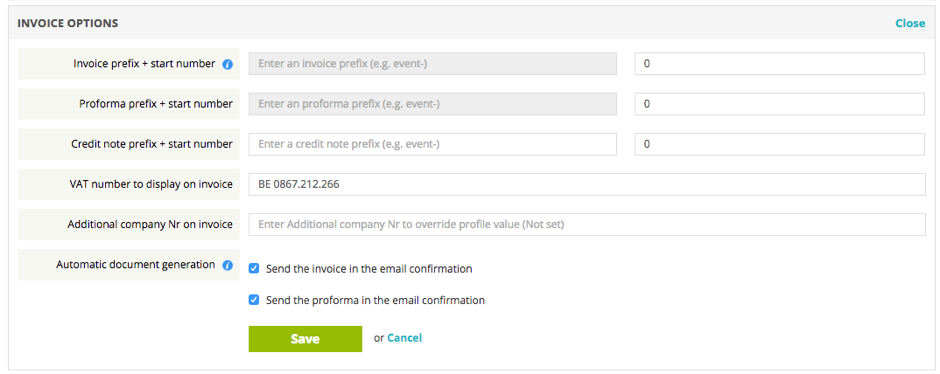
Si decide enviar los documentos con el correo electrónico de confirmación del solicitante de inscripción, los recibirán de forma automática como adjunto. ¡Es así de fácil!
La opción de elegir los prefijos y números de inicio facilita que pueda integrar los documentos de contabilidad del evento con los libros de su empresa, o crear un libro aparte para un evento específico.
Cómo generar una factura proforma, una factura o una nota de crédito de forma manual
Desde la lista de invitados del evento, haga clic en "Generar tipo de documento" en el menú de la flecha azul que aparece en el nombre de cada invitado. Si prefiere hacerlo desde la página de detalles de una persona, encontrará la misma acción en el menú de flecha de arriba a la derecha ("Más acciones"). Esto generará el documento solicitado de forma automática.
Tenga en cuenta que los documentos de factura o factura proforma (no es el caso de las notas de crédito) se generan y envían de forma automática a los solicitantes de inscripción si marca la opción en los ajustes de su evento (consulte la sección anterior).
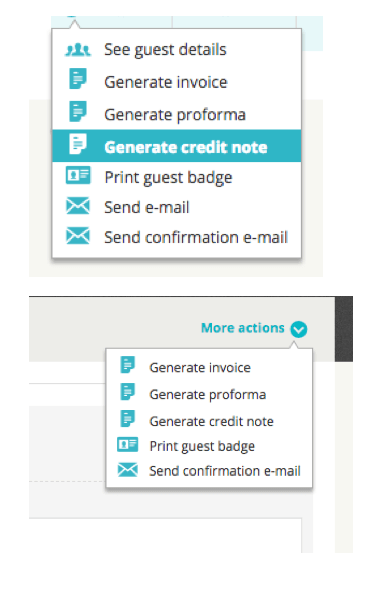
Todos los documentos (facturas proforma+facturas+notas de crédito) se pueden ver en la página de detalles de cada invitado, tanto en la sección "Opciones de pago" como desde la página "Facturas" a través del menú "Más acciones" en la lista de invitados.
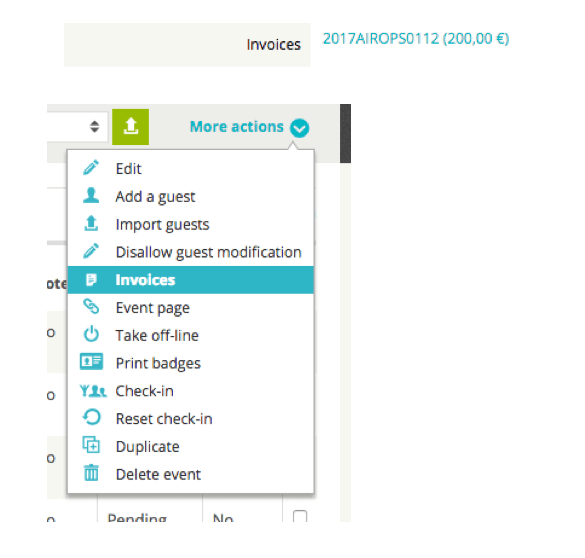
Cómo modificar una factura/nota de crédito existente para tener en cuenta cambios de opción del invitado
Los elecciones de los participantes se pueden modificar de dos formas:
1) Los participantes modifican su inscripción (la opción "Permitir modificaciones del invitado" tiene que estar habilitada en la configuración del evento).
- Los participantes solo pueden añadir opciones, no eliminarlas (por lo tanto, la diferencia de precio es siempre positiva).
- Tras la confirmación de las modificaciones, recibirán una factura con incremento con la diferencia de precio.
- Se podrá acceder a esta factura desde la página de detalles del invitado.
2) Los organizadores modifican las elecciones de los participantes desde la base de datos.
- Desde la base de datos, cambie cualquier elección de cualquier participante desde su página de detalles del invitado.
- Agregar opciones: el sistema generará de forma automática una factura con incremento, en la que se muestra la diferencia de precio (una factura nueva con un número nuevo).
- Quitar opciones (el precio disminuye): el sistema le preguntará si quiere generar una nota de crédito + una nueva factura. La nota de crédito cubrirá la primera factura al completo (por motivos de simplicidad, no es posible generar notas de crédito parciales), y la factura recién generada cubrirá la inscripción completa del invitado.
En cualquier caso, el sistema le preguntará primero (ventana emergente) si quiere generar algún documento nuevo. Si decide no hacerlo, siempre podrá volver al menú "Más acciones" y decidir generar documentos nuevos de forma manual.
En resumen
- Cambio de precio positivo: creación de una factura nueva con incremento de precio (además de la primera factura).
- Cambio de precio negativo: creación de una nota de crédito completa (que cancela la factura inicial) + una nueva factura completa. No es posible generar notas de crédito parciales.
- En cualquier caso, el sistema le preguntará qué quiere hacer (todas las acciones se pueden realizar de forma manual si así se prefiere).
- Todos los documentos (facturas proforma+facturas+notas de crédito) se pueden ver en la página de detalles de cada invitado, tanto en la sección "Opciones de pago" como desde la página "Facturas" a través del menú "Más acciones" en la lista de invitados.
